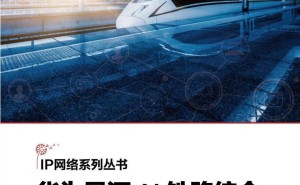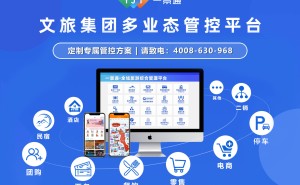在数字化游戏领域,Steam平台以其全面的功能和庞大的用户基础,成为了全球游戏爱好者的首选。该平台不仅提供了丰富的游戏和软件资源,还支持跨系统操作,为玩家带来了极大的便利。而SteamVR作为Steam平台的一项延伸,更是为虚拟现实游戏爱好者们打开了一扇通往新世界的大门。然而,在使用过程中,一些玩家可能会遇到Steam无法检测到VR头盔的问题。接下来,我们将介绍几种实用的解决方法。
首先,考虑到Steam服务器位于国外,网络连接的不稳定可能是导致SteamVR运行不畅的罪魁祸首之一。为了解决这一问题,推荐使用迅游加速器。用户只需下载并安装迅游加速器,然后在搜索栏中输入“SteamVR”,选择合适的加速节点并点击“一键加速”。加速成功后,再启动Steam和SteamVR,这将显著提升网络连接质量,从而有效减少因网络延迟或卡顿导致的设备检测问题。

除了网络优化,重启VR设备和电脑也是一种简单而有效的解决方法。玩家可以先关闭VR头盔的电源,然后重启电脑。待电脑完全启动后,再打开VR头盔。这一操作有助于设备重新建立连接,可能解决因设备临时故障或连接异常导致的检测问题。有时,设备在长时间运行后可能会积累缓存数据,重启可以清除这些数据,使Steam能够顺利检测到VR头盔。
硬件连接的检查同样不容忽视。玩家需要确保VR头盔与电脑的连接线缆稳固无损。从VR头盔端开始,仔细检查连接到电脑的各个接口,确保没有松动或损坏的迹象。对于无线VR设备,玩家需要确认设备与电脑的配对正常,并且处于有效信号范围内。例如,如果使用HTC Vive设备,需要确保HDMI线和USB线都插紧;对于无线Oculus Quest系列设备,则需要确保配对成功且设备处于电脑的有效信号范围内。
更新显卡驱动和SteamVR软件也是解决检测问题的重要步骤。过时的显卡驱动可能不兼容SteamVR,因此玩家需要前往显卡厂商官网下载并安装最新驱动。同时,在Steam库中找到SteamVR,右键选择“属性”,在“更新”选项中确保SteamVR设置为自动更新或手动点击更新到最新版本。新的驱动和软件版本通常会修复一些兼容性和功能性问题,从而确保SteamVR与硬件的协同工作更加顺畅。
最后,以管理员身份运行Steam也是一种可能的解决方法。玩家可以右键点击Steam快捷方式,选择“属性”,在弹出窗口中切换到“兼容性”选项卡,勾选“以管理员身份运行此程序”。在某些情况下,Steam可能因为缺乏管理员权限而无法正常识别VR设备。以管理员身份运行Steam可以赋予其足够的权限来检测和管理硬件设备,从而解决检测不到VR头盔的问题。